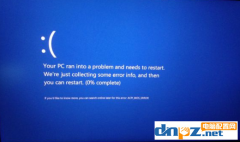电脑使用时间长了的用户应该都知道,随着电脑的使用时间越来越长。WinSxS组件也会随着时间的长短,储存量也越来越大。如果不及时清楚会占用电脑空间,导致电脑越用越卡。定期清理WinSxS组件是电脑使用用户需要掌握的知识,但许多人对于WinSxS组件清理并不会,今天电脑配置网小编就来教教大家如何清理WinSxS组件在存储。
你可以查看一下自己的Win10系统中WinSxS文件夹的大小。通常的查看方法是在WinSxS文件夹上点击右键,选择“属性”,在“WinSxS属性”窗口中即可看到该文件夹的大小和占用空间。如图:

清理WinSXS方法一:
但是由于“硬连接(Hard Link)”机制的存在,所以这一传统查看方法并不准确。更准确的方法如下:
以管理员身份运行Windows PowerShell,输入并回车运行以下命令:
dism.exe /Online /Cleanup-Image /AnalyzeComponentStore

该命令除了可以检查WinSxS组件存储大小,还会推荐你是否使用组件存储清理。
如果显示为“是”,那么可以继续运行以下命令清理WinSxS组件存储:
dism.exe /online /Cleanup-Image /StartComponentCleanup
清理之后你再次查看WinSxS组件存储大小,就会发现已经显著减小了。
清理WinSXS方法二:
1、下载DISM++ 工具,下载地址:系统精简工具|Dism++ 10.1.1000.80(支侍Win7/Win8/Win10)
2、打开之后选择空间回收,勾选被取代的WinSXS组件;

3、先扫描,看看可清理的大小,然后点击清理按钮即可。
通过电脑配置网小编介绍的二种清理WinSxS组件存储的方法,大家应该掌握了如何WinSxS组件存储的清理方法了吧。更多教程请持续关注电脑配置网。